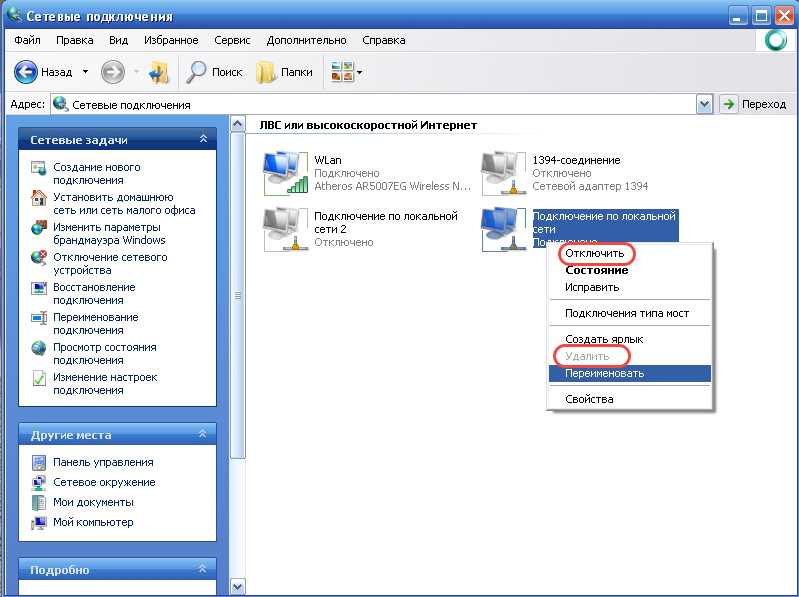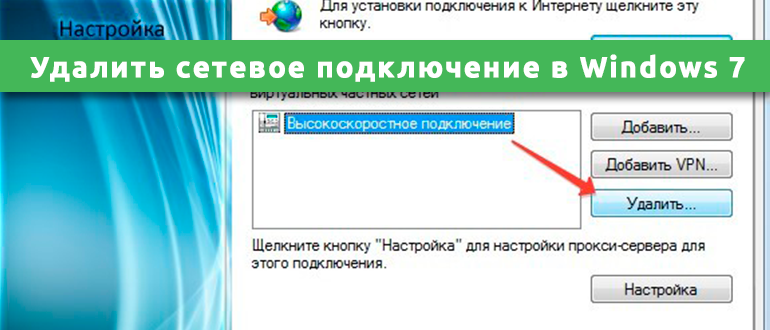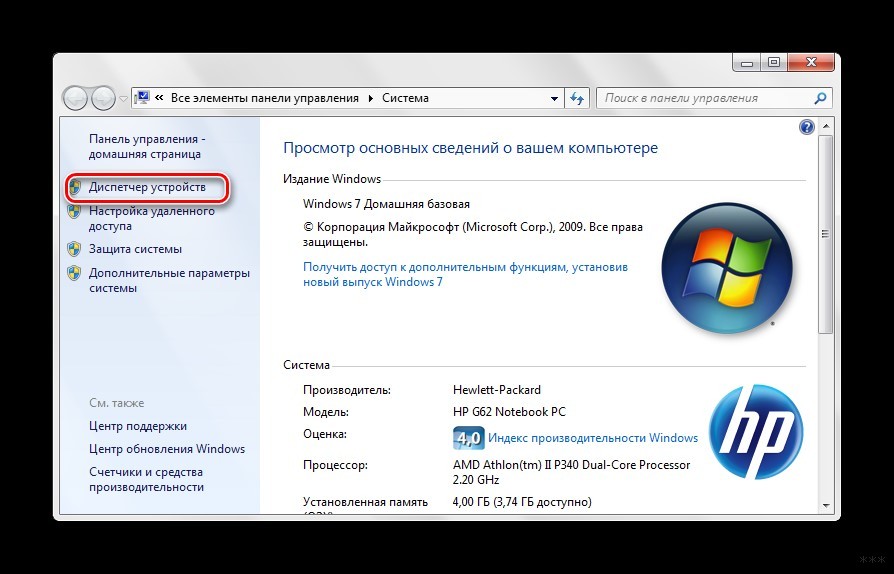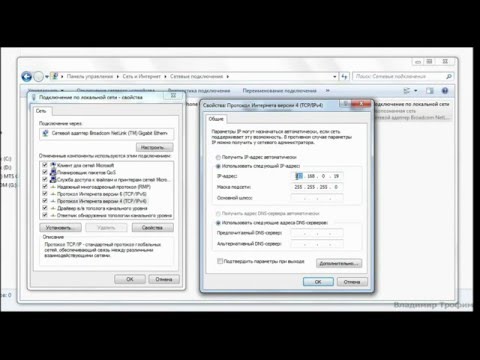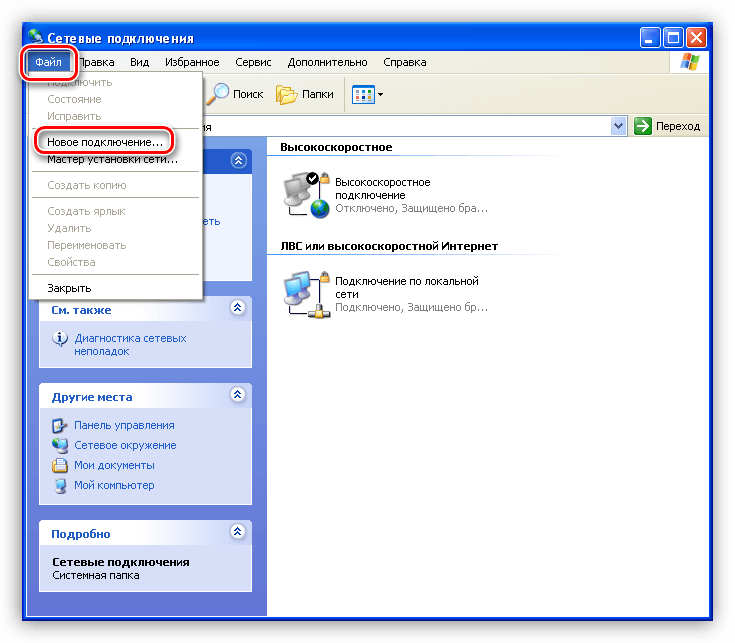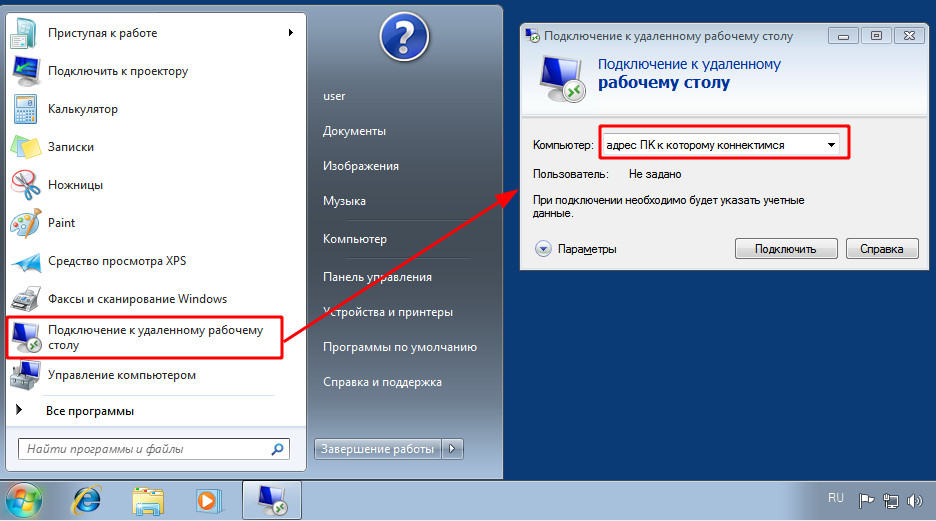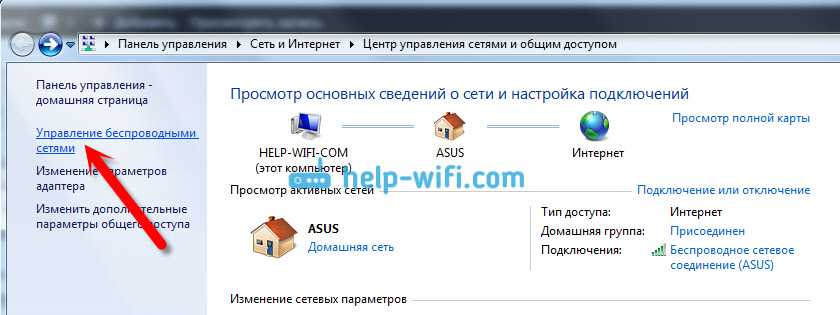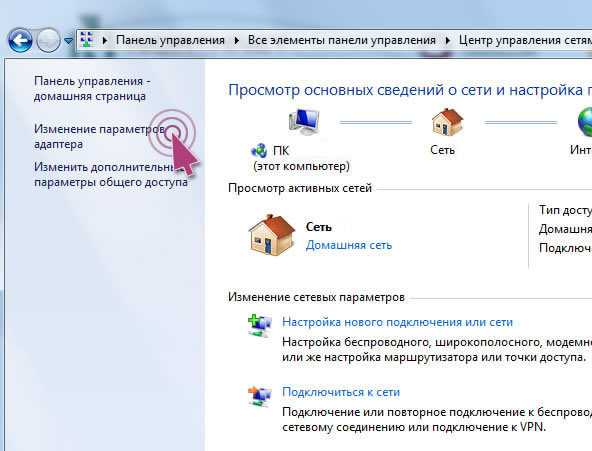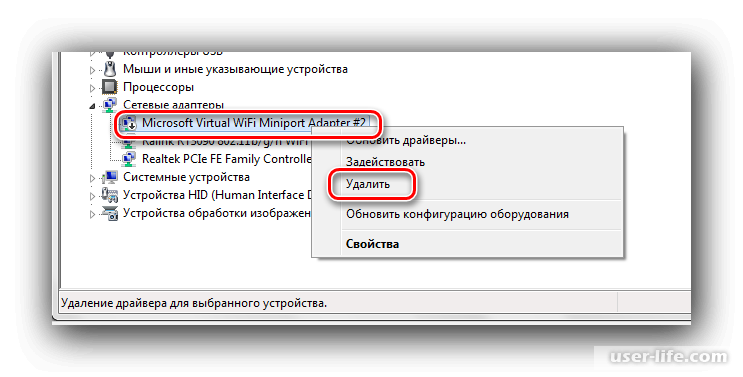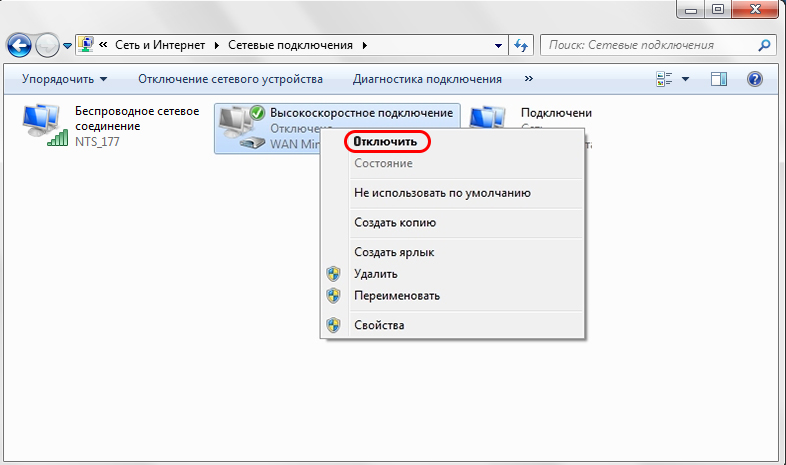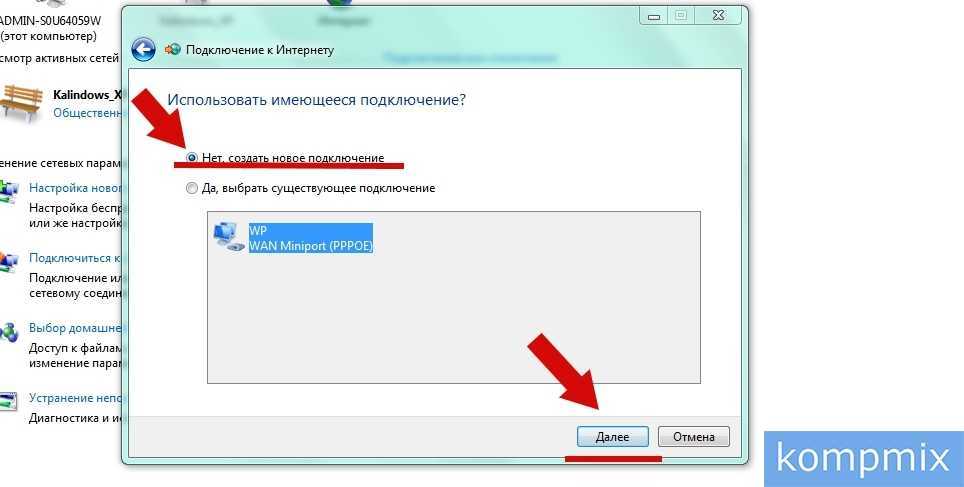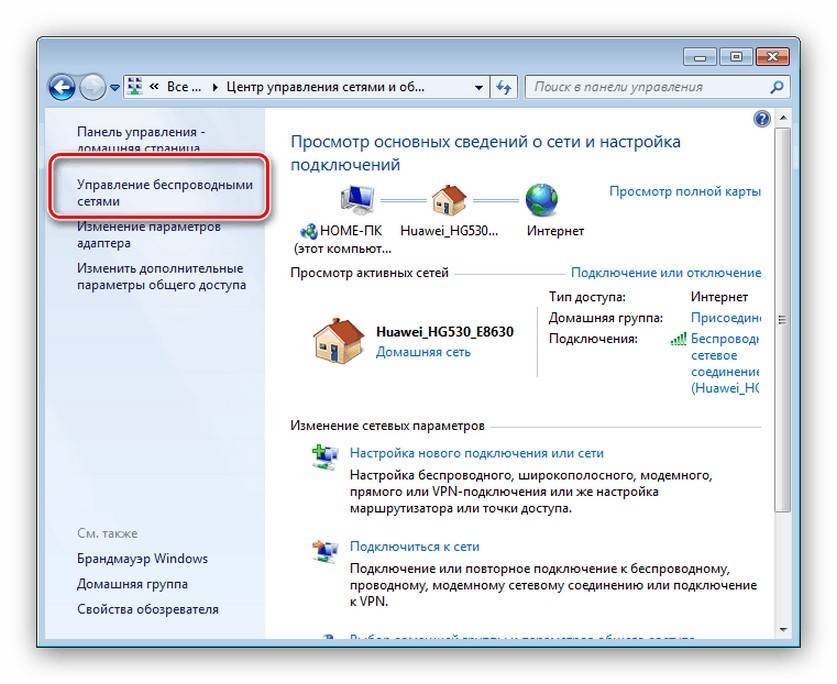Пошаговая инструкция по удалению сетевого подключения в Windows 7
Если вам нужно удалить созданное сетевое подключение в Windows 7, следуйте нашим простым советам и инструкциям, чтобы сделать это быстро и без проблем.
Откройте меню Пуск и перейдите в Панель управления.
Как отключить ввод сетевого пароля в Windows 7
Выберите Сеть и Интернет, затем Центр управления сетями и общим доступом.
Как настроить локальную сеть в Windows 7
Найдите ссылку Изменение параметров адаптера в левой части окна и щелкните по ней.
Как удалить сетевое подключение в Windows 7
В открывшемся окне найдите сетевое подключение, которое вы хотите удалить.
Как сбросить настройки сети TCP/IP и DNS в Windows 7?
Щелкните правой кнопкой мыши по выбранному подключению и выберите Удалить.
Настройка подключения – Windows 7
Подтвердите удаление сетевого подключения во всплывающем окне.
После удаления убедитесь, что подключение исчезло из списка доступных сетей.
Если удаление не удалось, попробуйте перезагрузить компьютер и повторить процедуру.
В случае возникновения проблем, проверьте наличие прав администратора на вашем компьютере.
Регулярно проверяйте список сетевых подключений и удаляйте ненужные для поддержания порядка и безопасности.
Как удалить Wi Fi сеть на Windows 7?